3.8 設定、執行和管理工作
大多數探查和可攜性操作以 PlateSpin Migrate 工作的形式定義、執行和監控。
3.8.1 設定移轉工作
對於任何移轉工作,您都必須具有探查到的來源和探查到的目標。如需探查來源工作負載及移轉目標的相關資訊,請參閱節 3.3, 探查來源工作負載和移轉目標。
若要啟動移轉工作,請執行以下步驟︰
-
執行以下其中一項操作以開啟「動作」視窗︰
-
將探查到的來源拖放到探查到的目標上。
-
按一下「任務」窗格中的某個任務。
-
按一下「新工作」工具列。
-
在「工作」檢視窗中,於來源上按一下滑鼠右鍵,然後從內容功能表中選取指令。可用的指令視來源類型而定。
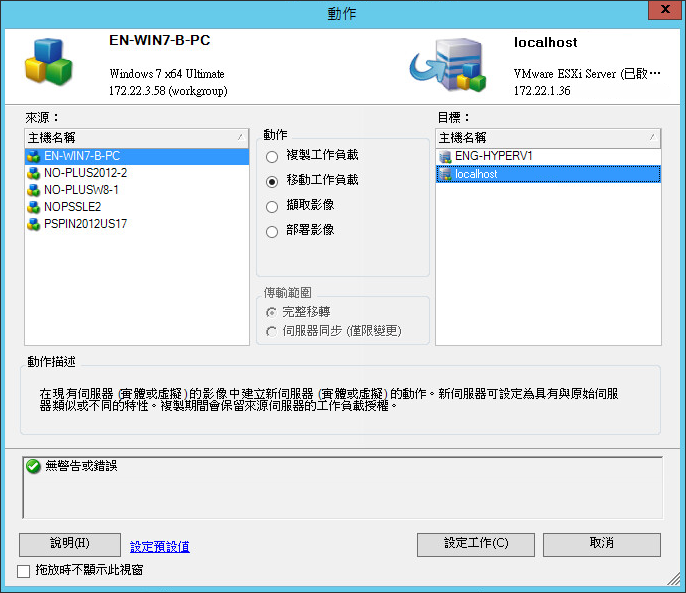
「來源」和「目標」窗格會顯示適用於所選移轉工作類型的工作負載和目標。
在下列情況下,將會啟用完整傳輸和伺服器同步選項︰
-
系統在目標上偵測到現有的作業系統
-
目標的作業系統設定檔與來源工作負載的作業系統設定檔相符
請參閱使用伺服器同步同步工作負載。
-
-
檢查視窗底部的驗證訊息。
-
若要開始設定您的移轉工作,請按一下設定工作。
-
(選擇性) 為了方便起見,若要避免在拖放時顯示動作視窗,請先選取拖放時不顯示此視窗再繼續。後續拖放動作將會略過「動作」視窗,直接開啟「轉換工作」視窗。
若要還原工作的移轉啟動行為,請還原應用程式預設值。請參閱一般選項。
3.8.2 移轉前工作驗證
開始移轉工作時,PlateSpin Migrate 會驗證工作類型、來源、目標和選定參數,可能會產生錯誤和警告。
|
|
錯誤標記提示您在移轉工作開始之前需要變更的組態設定。 |
|
|
警告標記警示您在開始移轉之前應先行確認的設定。 |
在預設 PlateSpin Migrate 組態中,驗證訊息顯示在「動作」視窗底部。但是,如果您已將 PlateSpin Migrate 設定為在拖放時略過「動作」視窗,則錯誤和警告將顯示在獨立的視窗中︰
圖 3-6 移轉驗證視窗
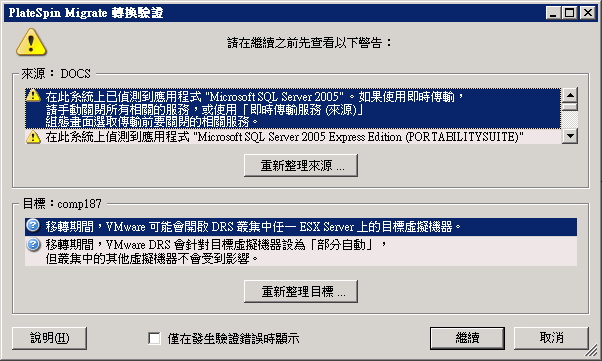
若要強制此視窗僅在發生錯誤時開啟,請選取僅在發生驗證錯誤時顯示選項。
3.8.3 儲存移轉工作
您可以儲存移轉工作,以便稍後再執行。啟動工作並設定全部選項後,按一下儲存按鈕右側的箭頭,然後從下拉式清單中選取一個指令︰

3.8.4 在工作檢視窗中啟動已儲存的移轉工作
-
在 PlateSpin Migrate 用戶端的「工作」檢視窗中,按一下儲存的工作索引標籤並找到所需的已儲存工作。
-
在該工作上按一下滑鼠右鍵,然後選取啟動。
PlateSpin Migrate 即會啟動已儲存的該移轉工作。
3.8.5 變更已排程移轉工作的開始時間
-
在 PlateSpin Migrate 用戶端的「工作」檢視窗中,找到所需的已排程工作。
-
在該工作上按一下滑鼠右鍵,然後選取變更開始時間。
隨即會開啟「變更工作開始時間」對話方塊。

-
指定所需的開始日期與時間,然後按一下確定。
PlateSpin Migrate 會重新排程該工作,並在指定的時間加以執行。
3.8.6 檢視已完成或進行中移轉工作的參數
-
在 PlateSpin Migrate 用戶端的「工作」檢視窗中,找到所需的工作。
-
在該工作上按一下滑鼠右鍵,然後選取檢視。
PlateSpin Migrate 會開啟工作組態視窗,並以唯讀模式顯示該工作的組態參數。
3.8.7 取消進行中的工作
-
在 PlateSpin Migrate 用戶端的「工作」檢視窗中,找到所需的工作。
-
在該工作上按一下滑鼠右鍵,然後選取中止。
3.8.8 在工作檢視窗中控制來源工作負載的狀態
您可以在「工作」檢視窗中重新啟動或關閉來源工作負載,除非該工作負載包含在使用中的移轉工作內。
-
在 PlateSpin Migrate 用戶端的「工作」檢視窗中,找到所需的工作。
-
在該工作上按一下滑鼠右鍵,然後視需要選取重新啟動來源或關閉來源。
若要自動設定來源和目標工作負載的啟動狀態,請在移轉工作中指定所需的移轉後狀態。請參閱指定轉換選項。
3.8.9 產生工作報告
您可以產生執行中和已完成工作的詳細報告。報告會記錄工作期間所執行的任務。
若要產生工作報告,請執行以下步驟:
-
在 PlateSpin Migrate 用戶端的工作檢視窗中,找到所需的工作。
-
在該工作上按一下滑鼠右鍵,然後選取報告。
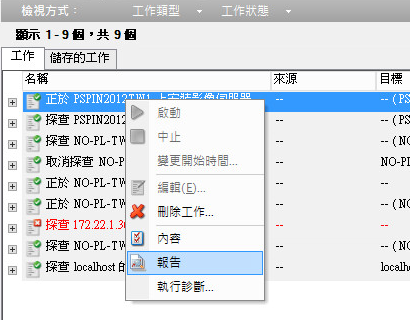
網頁瀏覽器視窗會顯示申請的報告。
3.8.10 工作診斷
PlateSpin Migrate 提供一個可為任何執行中或已完成工作產生診斷報告的工具。
若要檢視診斷報告,請執行以下步驟:
-
在 PlateSpin Migrate 用戶端的「工作」檢視窗中,於所需工作上按一下滑鼠右鍵,然後選取執行診斷。
診斷報告即會顯示在瀏覽器視窗中。此程序可能需要一些時間才能完成。
診斷報告會列出以下幾項統計資料:
-
工作中包括的所有操作。按一下任一操作可檢視其 XML 表示。
-
每項操作的狀態。
-
執行操作的控制器。按一下該控制器可檢視其 XML 表示,按一下記錄可檢視其事件記錄。
此外,報告還包含以下各項的連結:
-
來源機器、原始目標機器及目標虛擬機器主機的 XML 表示。
-
工作的根操作,以及各種記錄和報告。
您可以依照報告中提供的指示,將診斷報告直接傳送給技術支援。